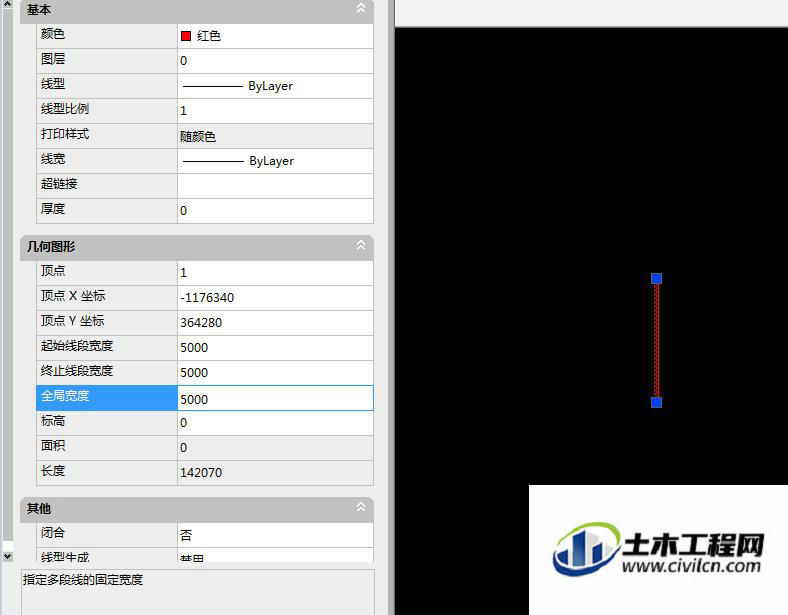CAD是目前功能强大的制图软件,现在越来越多的朋友在进行使用,但也有不少新手对软件的功能不太了解,不知道如何操作。很多时候我们在进行画图的时候,为了凸出某一部分我们会加入线条,但是CAD怎样让线条变粗呢?目前有多种方法可以做到,今天来告诉大家比较简单的三个方法。
方法/步骤
第1步
如图所示,我用l命令绘制一根线段:,这根线段的宽度为默认宽度0.01mm。我现在的目的是使这根的线段变宽。
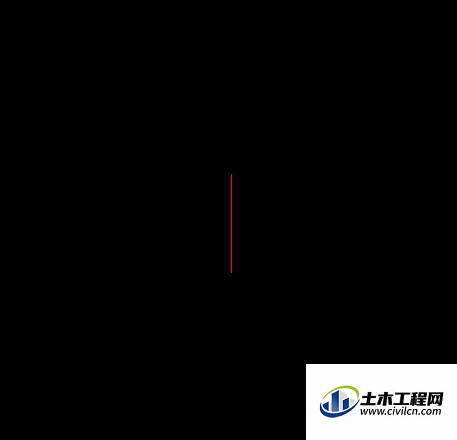
第2步
方法1:线宽显示法。点击打开线宽显示。
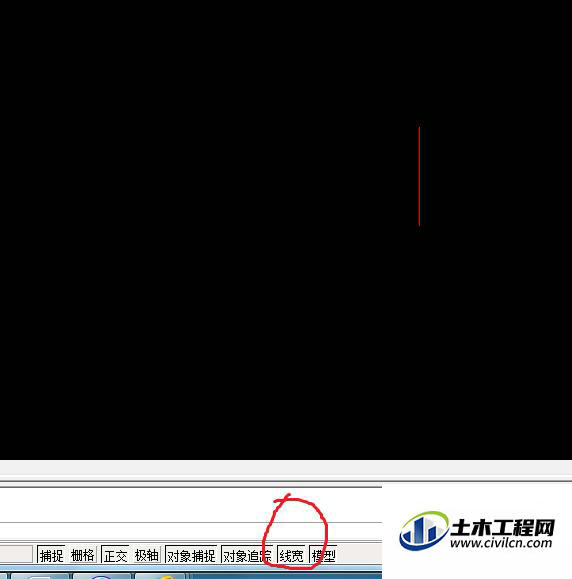
第3步
选中线段,右键,选择特性。
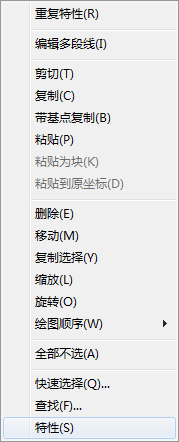
第4步
在特性对话框中,选择线宽,如我选择0.5mm,那线段则显示宽度为0.5mm。
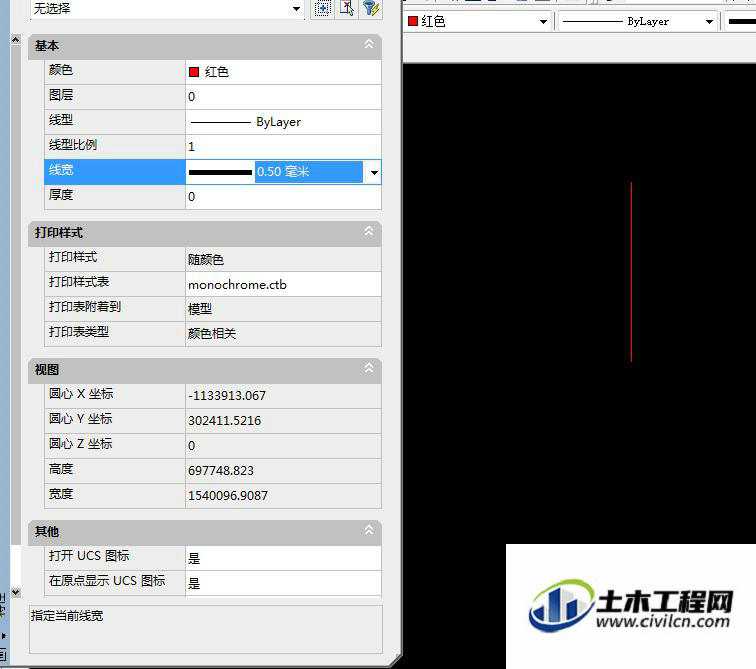
第5步
在实际绘图中,我很少用线宽表示法,因为线宽表示很麻烦,如别人给你的资料,显示的宽度七零八乱,很难调整。所以一般情况下不打开线宽表示,现在我教大家一种不用线宽表示而直接变宽的方法,即方法2.方法(2):选中线段,输入pe回车,w回车,5000回车,5000代表相对宽度,可根据宽度自行调整,以上指令完成后,线就变宽了。
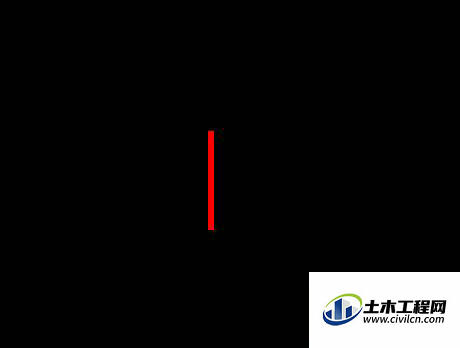
第6步
方法(3)仍然是不打开显示线宽。不采用l命令而采用pl命令绘制线段。
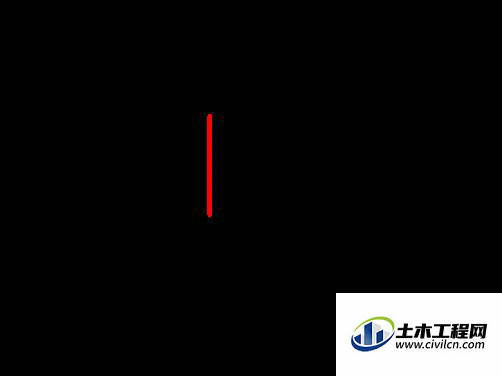
第7步
选中线段,右键,特性,在对话框中,填入全局宽度,如我填入5000,则线段就变宽了。